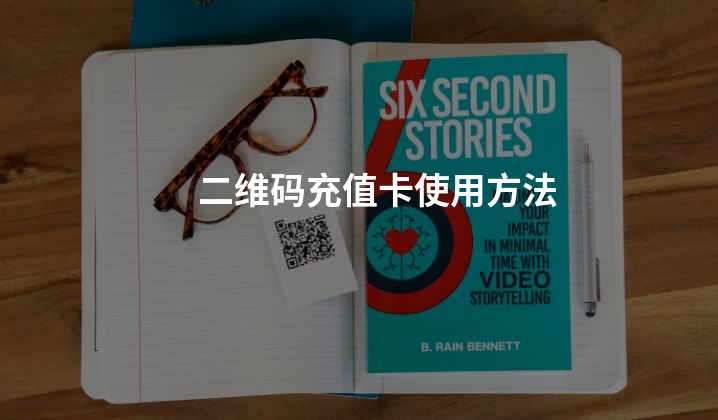文件制作:如何制作Word文件中的二维码

二维码的广泛应用,越来越多的人开始在Word文件中添加二维码,以便快速扫描获取相关信息。本文将向大家介绍如何使用依美二维码平台在Word文件中制作二维码的简便方法,帮助用户轻松实现在文档中添加二维码的需求。
第一步:访问依美二维码平台
打开浏览器并输入依美二维码平台的网址:http://yimeima.com。在网站的首页,您可以看到简洁明了的界面和操作指南。
第二步:选择二维码类型
在依美二维码平台的首页,您可以看到多种类型的二维码选择。根据需要,选择适合您的二维码类型。例如,如果您想要在Word文件中添加URL链接,可以选择URL链接二维码。
第三步:输入相关信息
在选择了二维码类型后,您需要输入相关的信息。对于URL链接二维码,您需要输入网址。确保输入正确并符合要求,以保证二维码的使用效果。
第四步:生成二维码
在输入相关信息后,点击“生成二维码”按钮。几秒钟后,依美二维码平台将自动为您生成一个二维码。
第五步:下载并添加到Word文件
生成的二维码显示在网页上,您可以通过右键点击二维码,选择“保存图片”将其下载到本地。然后打开Word文件,将保存的二维码插入到合适位置。您可以使用Word软件自带的插入图片工具进行操作。
通过以上简单步骤,您可以轻松在Word文件中添加二维码。这样,读者可以通过扫描二维码,快速获取与您文档相关的信息。
依美二维码平台为用户提供了方便、高效的二维码生成工具。通过简单的几步操作,您就可以在Word文件中添加二维码,帮助读者快速获取相关信息。无论是为个人使用还是商务需求,依美二维码平台都是您的不二选择。
提示:在添加二维码时,建议将二维码与文档内容结合紧密,使其更具实用性。同时,要保持二维码的清晰度和可识别性,避免过小或过模糊导致扫码失败。另外,如果您想要了解更多关于依美二维码平台的功能和服务,可以访问他们的官方网站进行探索和体验。
希望本文对您在制作Word文件中的二维码方面提供了帮助,感谢您的阅读!